PNG JPEG変換の方法とおすすめツール5選|違いや変換の理由をわかりやすく解説!
PNGからJPEGへの変換は、画像編集における日常的なタスクの一つです。
このブログでは、無料で利用できる優れたソフトウェアやウェブサイトを厳選して五つ紹介し、高品質な変換を簡単に実現する手順を詳しく説明します。PNGとJPEGの特性を比較しながら、あなたのニーズに最適なツール選びをサポートします。
パート1.「.jpg」と「.jpeg」の違いはあるのか?
「.jpg」と「.jpeg」は実は同じ意味を持つものです。
どちらもJPEG(Joint Photographic Experts Group)規格に基づく画像形式であり、品質や互換性に差はありません。
この違いは、WindowsとMacの歴史的な仕様に起因します。かつてWindowsではファイル名が3文字が基本だったため「.jpg」が普及し、MacやUnix系では長い「.jpeg」が採用されただけです。安心してください、見た目や使いやすさに影響はありません!
選ぶ際のポイントは、シンプルさを重視するなら「.jpg」、長さや明確さを優先するなら「.jpeg」がおすすめです。用途や好みに応じて、気軽に使い分けてみましょう!
パート2. PNG JPEG変換におすすめのツール5選【無料&簡単】
1.HitPaw Univd(PNG JPEG変換ツール)
HitPaw Univdは、動画や画像を1000以上の形式に高速で変換できるオールインワンツールで、編集や圧縮機能も搭載した便利なソフトです。
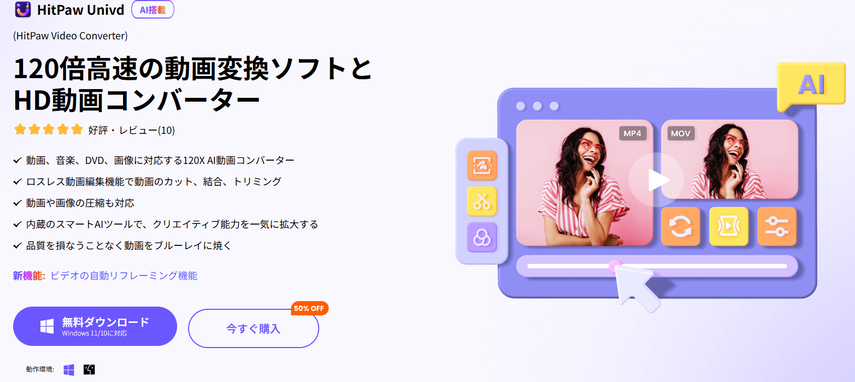
メリット
- GPUアクセラレーションにより最大90倍速の変換が可能で、JPEGやWEBPを含む高品質な結果が得られる点が魅力です。
- JPEGやPNGなどの画像形式やオーディオの変換も対応し、初心者にも使いやすいインターフェースが強みです。
デメリット
- ソフトウェアのダウンロードとインストールが必要で、即座にウェブで利用できない場合があります。
2.PNG JPEG変換ツール:ILoveIMG
ILoveIMGは、ウェブ上でPNGやJPEGファイルを簡単に変換できる人気のツールで、初心者でも直感的に操作できるのが特徴です。
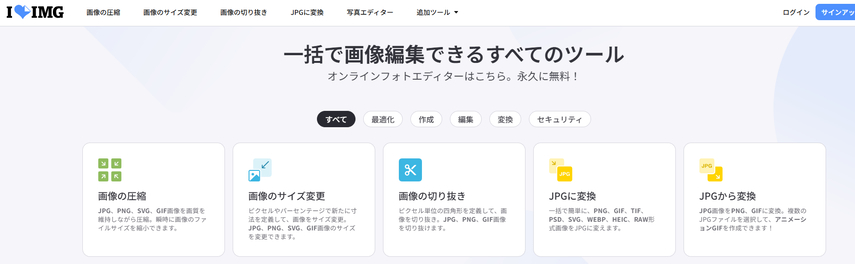
メリット
- ドラッグ&ドロップで簡単にファイルをアップロードでき、複数の画像を一括変換できる便利さが光ります。
- JPEGやPNGなどの画像形式やオーディオの変換も対応し、初心者にも使いやすいインターフェースが強みです。
- 無料で高品質な結果を得られる点も大きな利点です。
デメリット
- 一部の高度なカスタマイズオプションが不足
- ファイルサイズ制限があるため大量処理には不向きな場合もあります。
3.PNG JPEG変換ツール:Convertio
Convertioは、クラウドベースのオンライン変換ツールで、PNGやJPEGファイルを手軽に変換できる便利なサービスです。
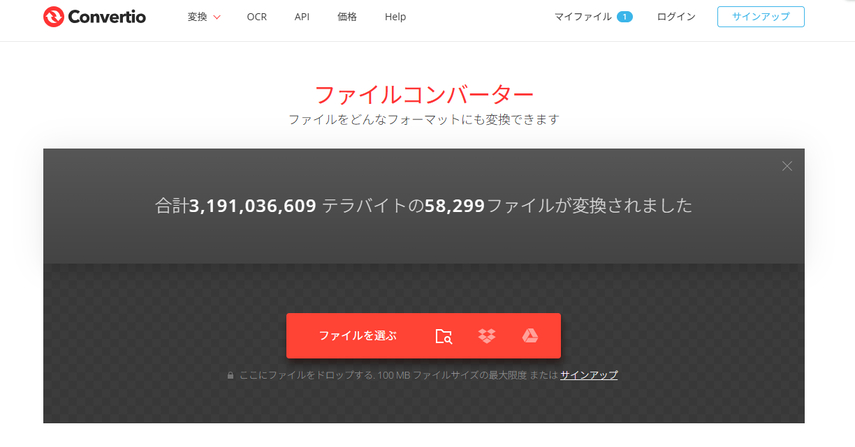
メリット
- 豊富な拡張子に対応し、JPEG以外にも多様な形式への変換が可能で、柔軟性が高い点が強み
- ソフトウェアのインストールが不要で、どのデバイスからもアクセスしやすいのも魅力です。
デメリット
- 一部の高度なカスタマイズオプションが制限される
- 大量ファイルを一度に処理する際のパフォーマンスがやや劣る場合があります。
4.PNG JPEG変換ツール:TinyPNG
TinyPNGは、圧縮と変換を同時に実現する軽量なツールで、ウェブサイトや画像編集に最適な選択肢です。
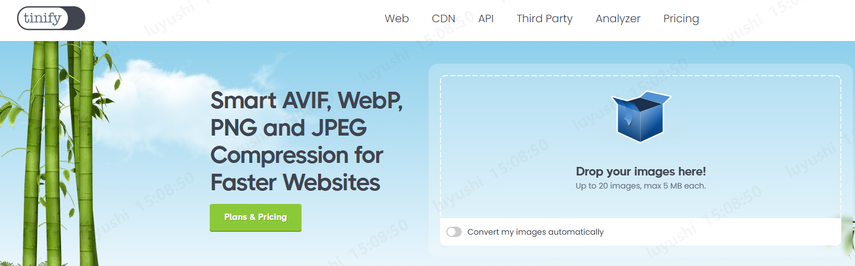
メリット
- 画像のファイルサイズを最大80%削減しながら品質を維持する、PNGやJPEGを簡単にJPEGに変換できる点も便利です。
- 操作がシンプルで、ドラッグ&ドロップで始められるのも素晴らしいです。
デメリット
- 無料版では1回のアップロードが20画像まで、1ファイル5MBまでと制限がある
- 大規模な処理には不向きな場合があります。
- インターネット接続が必要な点も注意が必要です。
5.PNG JPEG変換ツール:Adobe Express
Adobe Expressは、Adobeが提供する便利なウェブアプリで、PNGやJPEGファイルを簡単に変換できる優れたツールです。
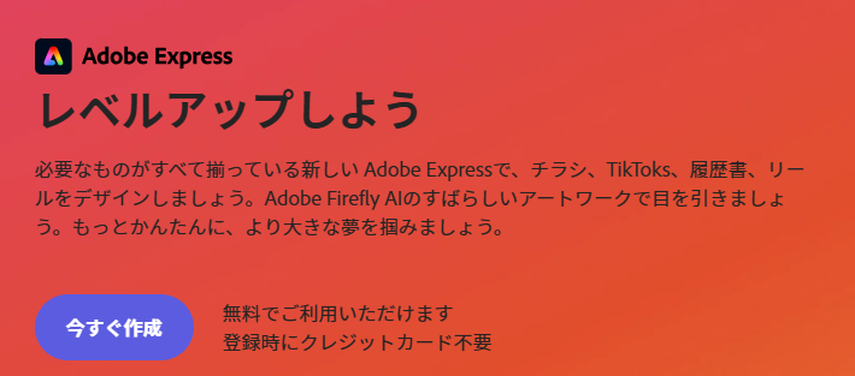
メリット
- フィルターや調整機能が付いており、変換だけでなく画像編集も可能な点が魅力で、プロ品質の仕上がりを目指せます。
- ウェブとモバイルの両方で無料利用でき、どこでも手軽に操作可能です。
デメリット
- 無料版ではファイルサイズや機能に制限がある
- 大規模な変換や高度なカスタマイズには限界がある場合があります。
- インターネット接続が必要な点も考慮が必要です。
【ボーナス】Png写真ファイルをJpegに変換する方法
多機能ツールであるHitPaw Univd (HitPaw Video Converter)は、動画や音声の変換だけでなく、画像の変換も可能です。そのため、ウェブやデジタルデザイン、その他のプロジェクトで使用するためにSVG画像をラスター形式に変換する必要がある場合に最適なオールインワンソリューションです。
HitPaw Univdはユーザーフレンドリーなインターフェースを提供し、高速かつ品質を損なうことなく変換を実現します。このツールを使用すれば、jpegやその他のメディアファイルの変換作業も簡単に行うことができます。
主な特徴:
HitPaw Univd - Windows & Mac対応のオールインワン動画ソリューション
安全に確認済み。254,145人がダウンロードしました。
- 多形式対応: PNGからJPEG、SVG、BMPなど多くの形式に変換可能。
- 高速変換: 高速でありながら品質を損なわない変換プロセス。
- 品質損失なし: 鮮明さと細部を維持しながら高品質な変換を提供。
- 総合的なメディア対応: 画像だけでなく、動画や音声ファイルの変換にも対応。
- カスタマイズオプション: 解像度や形式など、出力設定をカスタマイズ可能。
安全に確認済み。254,145人がダウンロードしました。
HitPaw UnivdでPngをJpeg変換する方法
ステップ1:HitPaw Univdを開き、ツールボックスから「画像変換」機能を選択して、変換したい画像を追加します。

ステップ2:画像をクリックしてプレビューし、必要に応じて追加や削除を行います。

ステップ3:出力形式(JPG、PNG、WEBP、BMP、TIFF、JPEG)を選択し、変換後のファイル保存先を指定します。

ステップ4:「すべて変換」をクリックして、選択した形式で画像を一括変換します。

パート3. PNG JPEG変換が必要な理由はなに?
PNGとJPEGはどちらも一般的な画像形式ですが、なぜ変換が必要なのか疑問に思うこともありますね。まず、両者の違いをチェックしてみましょう。PNGは透過性(背景を透明にできる)があり、圧縮率が高い分ファイルサイズが大きめです。一方、JPEGは損失圧縮を採用し、容量を大幅に削減できるのが特徴です。
JPEGに変換するメリットはたくさんあります!まず、容量削減でストレージを節約でき、大量の画像を扱う際に便利です。次に、表示速度が向上し、ウェブページの読み込みがスムーズになります。さらに、WebやSNSとの相性が良く、InstagramやTwitterなどのプラットフォームで最適に表示されます。
ただし、いくつか注意点もありますので気を付けてください。JPEGは圧縮時に画質劣化が起こる可能性があり、特に細かいグラデーションが崩れることがあります。また、PNGの背景透過性は失われるため、ロゴやアイコン用途では事前に確認が必要です。用途に応じて使い分けることが重要です!
まとめ:目的に合ったPNG JPEG変換ツールを活用しよう!
PNGをJPEGに変換する際、目的に合ったツールを選ぶことが大切です。例えば、軽量化を重視するならTinyPNGやI Love IMGが手軽で便利、編集もしたい場合はAdobe ExpressやHitPaw Univdがおすすめです。ツールは用途に応じて使い分けるのがコツで、大量処理ならConvertio、プロ品質の仕上げにはHitPaw Univdが活躍します。
画像の用途(ウェブ、SNS、印刷)に合わせて選べば効率がアップします。初心者でも今日から始められますよ!特にHitPaw Univd(HitPaw Video Converter)はダウンロードして直感的に操作でき、初めての方でも安心です。ぜひ自分に合ったツールを見つけ、快適に活用してください!









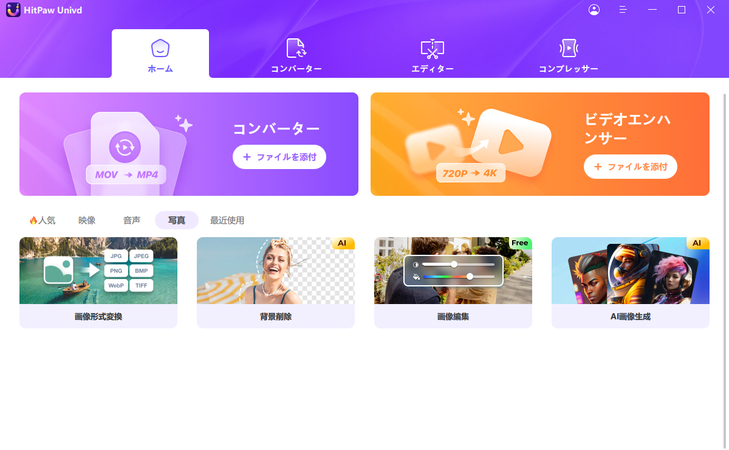
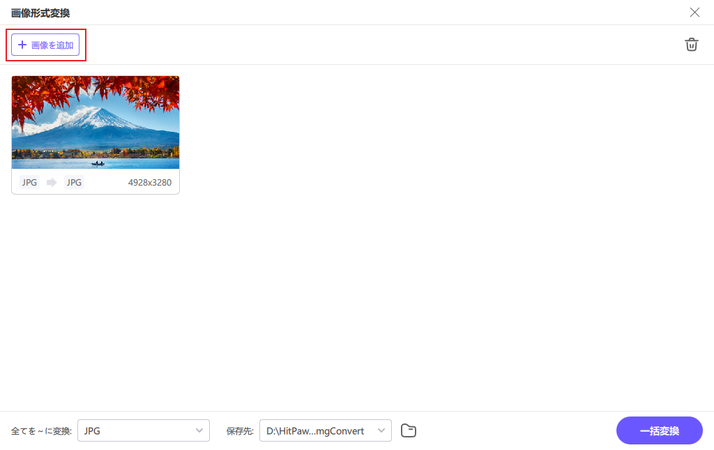

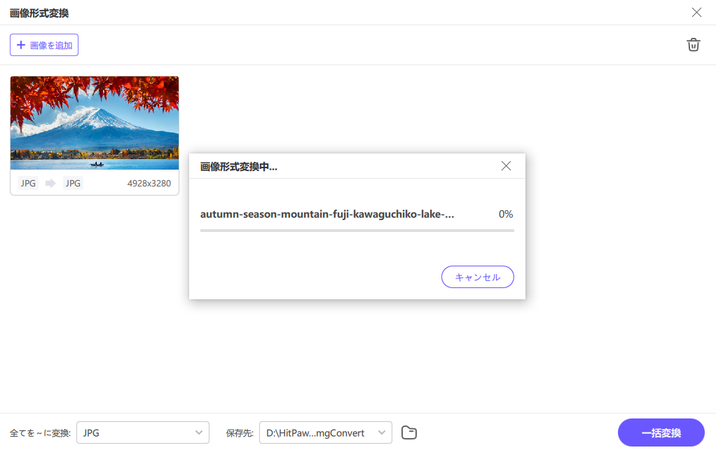

 HitPaw FotorPea
HitPaw FotorPea HitPaw Video Enhancer
HitPaw Video Enhancer HitPaw VoicePea
HitPaw VoicePea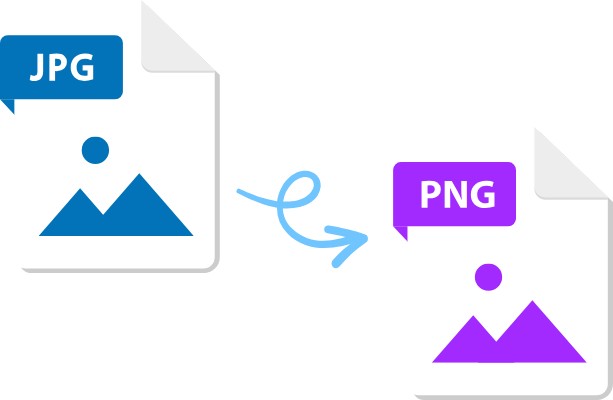
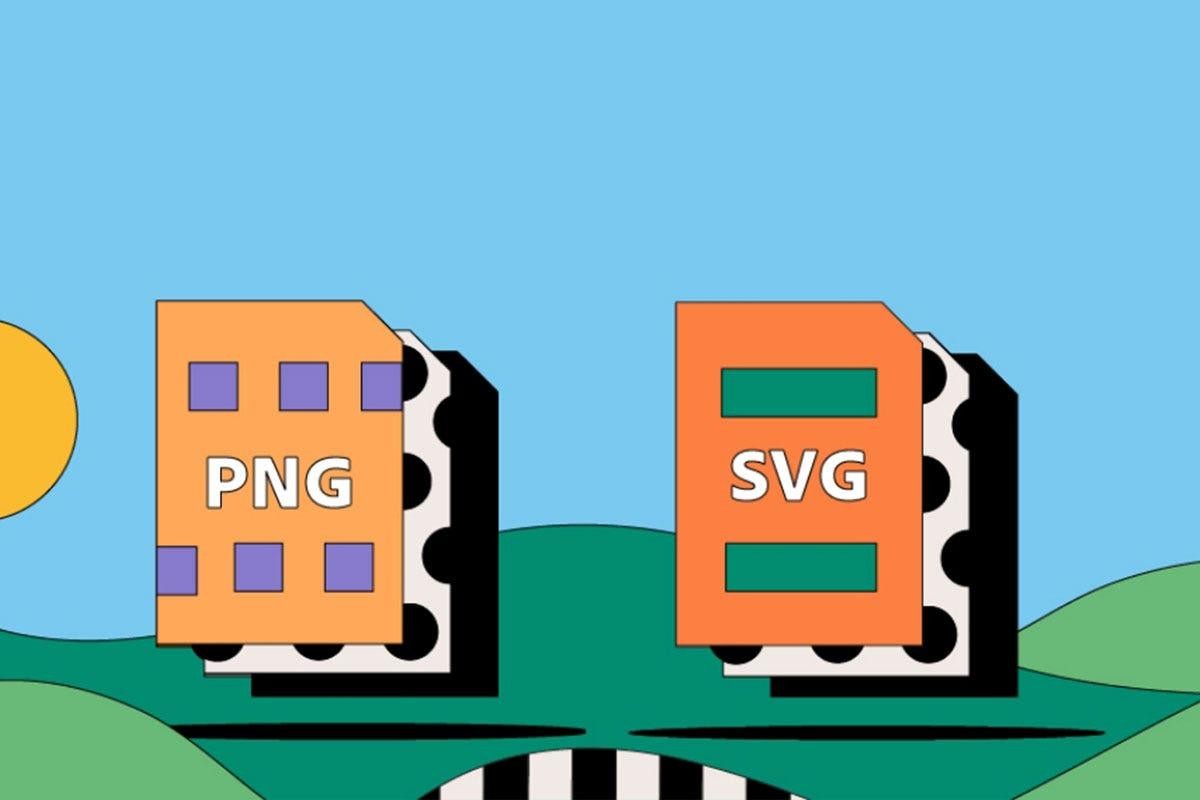
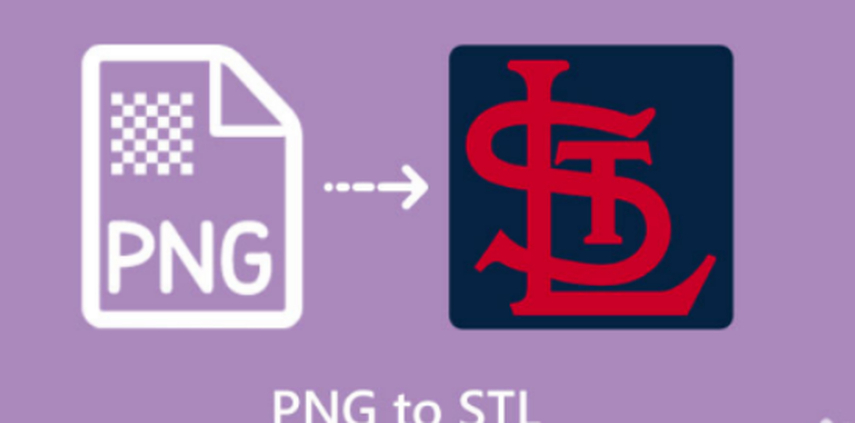

この記事をシェアする:
「評価」をお選びください:
松井祐介
編集長
フリーランスとして5年以上働いています。新しいことや最新の知識を見つけたときは、いつも感動します。人生は無限だと思いますが、私はその無限を知りません。
すべての記事を表示コメントを書く
製品また記事に関するコメントを書きましょう。